Omówienie narzędzia Package Deployer i aplikacji przykładowych
Unified Service Desk for Dynamics 365 zawiera przykładowe aplikacje, których możesz użyć jako bazy podczas rozpoczynania konfiguracji aplikacji agenta.
Te przykładowe aplikacje mają formę pakietów, które muszą zostać rozmieszczane na wystąpieniu Microsoft Dataverse zanim będziesz mógł rozpocząć pracę. Po wdrożeniu, które odbywa się za pomocą Microsoft Dynamics CRM Package Deployer, encje i kod niestandardowy dla Unified Service Desk stają się dostępne w wystąpieniu platformy Dataverse.
Przykładowe aplikacje rozwiązania Unified Service Desk
Unified Service Desk jest dostarczany z tymi przykładowymi pakietami aplikacji.
| Aplikacja przykładowa | opis |
|---|---|
| Unified Service Desk — uaktualnienie | Ten pakiet aplikacji przykładowych uaktualni istniejące rozwiązanie Unified Service Desk, gdzie:. - Chcesz uaktualnić istniejące rozwiązanie Unified Service Desk bez wywierania wpływu na istniejące dane konfiguracji. - Chcesz zainstalować nowe rozwiązanie Unified Service Desk, które nie zawiera przykładowej konfiguracji w środowisku, w którym nie jest obecne zainstalowane żadne rozwiązanie Unified Service Desk. Uwaga: Ponieważ nie ma przykładowych konfiguracji dołączonych do przykładowej aplikacji Uaktualnij, podczas instalacji tej przykładowej aplikacji w środowisku, które nie posiada jeszcze skonfigurowanego rozwiązania Unified Service Desk należy podać konfigurację, aby zapewnić jego użyteczność. Więcej informacji: Składniki rozwiązania Unified Service Desk. |
| Unified Service Desk — nowe środowisko | Ten przykładowy pakiet aplikacji może służyć do przyspieszania tworzenia nowego środowiska programowania dla Unified Service Desk. Zainstaluj ten pakiet w nieprodukcyjnym środowisku Dataverse, które nie posiada istniejącego skonfigurowanego rozwiązania Unified Service Desk ani zainstalowanej aplikacji przykładowej. Aby uzyskać więcej informacji na temat scenariuszy obsługiwanych w tej przykładowej aplikacji, zobacz Pakiet przykładowy Nowe środowisko rozwiązania Unified Service Desk. |
| Unified Service Desk — centrum usług interakcyjnych | Centrum usług interakcyjnych zapewnia intuicyjny interfejs, który upraszcza codzienne obowiązki agentów działu obsługi klienta. Centrum usług interakcyjnych wyświetla wszystkie istotne informacje dotyczące klientów w jednym miejscu i pozwala agentom działu obsługi klienta skupić się na rzeczach, które wymagają uwagi. Centrum usług interakcyjnych jest dostępne z Dataverse i Microsoft Dynamics 365 (on-premises) lub nowsza wersja. Aby uzyskać więcej informacji na temat scenariuszy obsługiwanych w tej przykładowej aplikacji, zobacz Pakiet Centrum usług interakcyjnych rozwiązania Unified Service Desk. Ten pakiet aplikacji przykładowej zawiera rozwiązania i przykładowe dane konfiguracji, co ukazuje sposób integrowania Centrum usług interakcyjnych z Unified Service Desk. |
| Unified Service Desk — klient sieci Web usługi | Pakiet aplikacji przykładowej ukazuje scenariusze obsługi klienta, które można dostarczać za pomocą Unified Service Desk i Microsoft Dynamics CRM 2013 lub późniejszej wersji. Ten przykład pomaga administratorom i konfiguratorom systemu w zrozumieniu konfigurowalności Unified Service Desk. Aby uzyskać więcej informacji na temat scenariuszy obsługiwanych w tej przykładowej aplikacji, zobacz Pakiet Klient sieci Web rozwiązania Unified Service Desk 365. |
| Unified Service Desk — ujednolicony interfejs | Ten przykładowy pakiet zawiera podstawowe rozwiązania User Interface Integration (UII) i Unified Service Desk. Ułatwia integrację aplikacji Unified Interface ze środowiskiem Unified Service Desk. Aby uzyskać więcej informacji na temat scenariuszy obsługiwanych w tej przykładowej aplikacji, zobacz Unified Service Desk dla pakietu ujednoliconego interfejsu 365. Uwaga: Przykładowa aplikacja Unified Interface jest dostępna do użycia z Unified Service Desk 3.3. |
| Unified Service Desk — Best Practices Analyzer | Ten przykładowy pakiet zawiera podstawowe rozwiązania User Interface Integration (UII) i Unified Service Desk - Best Practices Analyzer. Best Practices Analyzer analizuje zgodność Unified Service Desk z regułami najlepszych metod postępowania w niektórych kategoriach. Best Practices Analyzer wyświetla wyniki analizy w formie raport z poziomami ważności, opisem parametru oraz rozwiązaniami dla reguł niezgodności. Uwaga: ten pakiet jest dostępny oddzielnie dla programu Unified Service Desk 4.0 lub niższych wersji do wersji Unified Service Desk 2.2. |
Ważne
- Przykładowe aplikacje nie są obsługiwane dla użytku produkcyjnego.
- Tylko pakiet Unified Service Desk może być wdrożony w wystąpieniu Dataverse, aby uniknąć jakichkolwiek strat lub pokrywania się funkcji. Jeśli chcesz zainstalować inny pakiet Unified Service Desk, usuń istniejący pakiet, a następnie zainstaluj inny pakiet. Aby uzyskać informacje dotyczące usuwania istniejącego pakietu Unified Service Desk, zobacz Usuń przykładowy pakiet Unified Service Desk.
- Przed wdrożeniem pakietu Unified Service Desk na wystąpieniu produkcyjnym upewnij się, że przetestowałeś pakiet na wdrożeniu przedprodukcyjnym (najlepiej obrazie lustrzanym wystąpienia produkcyjnego). Upewnij się również, że przed wdrożeniem pakietu wykonałeś kopię zapasową wystąpienia produkcyjnego.
- Możesz również użyć apletów poleceń PowerShell dla CRM Package Deployer, aby wdrożyć pakiety. Więcej informacji: Wdrażanie pakietów za pomocą narzędzia CRM Package Deployer i programu Windows PowerShell
Wdróż przykładowe pakiet Unified Service Desk przy użyciu narzędzia Package Deployer
Pobierz plik pakietu Unified Service Desk z Microsoft Download Center i zapisz go na komputerze.
Uruchom pobrany plik, aby wyodrębnić jego zawartość do folderu.
Po rozpakowaniu plików, Package Deployer uruchamia się automatycznie. Jeśli tak nie jest, przejdź do folderu <ExtractedFolder>\USDPackageDeployer folder, i kliknij dwukrotnie plik PackageDeployer.exe, aby uruchomić Package Deployer.
Na ekranie wprowadzającym narzędzia Package Deployer wybierz Kontynuuj.
Na ekranie Połącz z podaj szczegóły uwierzytelniania, aby nawiązać połączenie z wystąpieniem Dataverse, w którym chcesz wdrożyć pakiet. Jeśli masz wiele organizacji i chcesz wybrać organizację, w której chcesz wdrożyć pakiet Unified Service Desk, wybierz pole wyboru Wyświetlaj listę dostępnych organizacji. Wybierz Zaloguj.
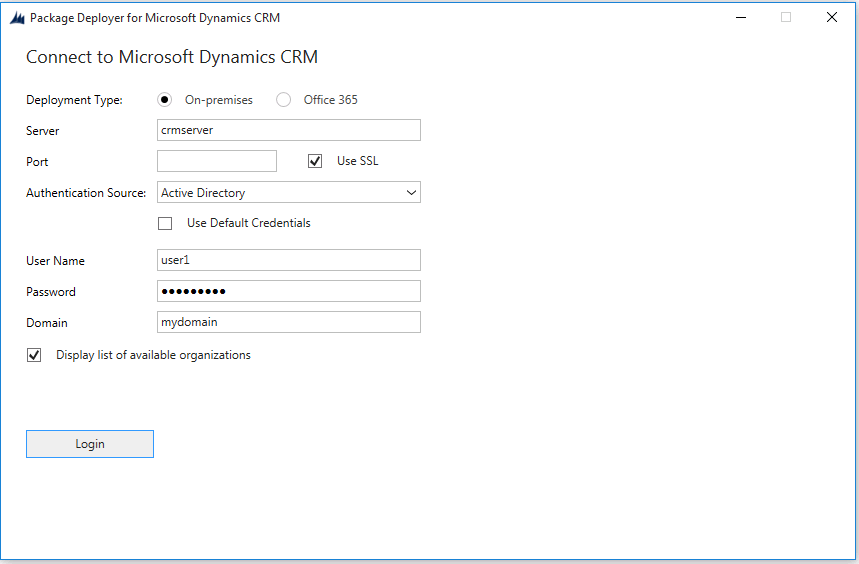
Jeśli masz wiele organizacji i w poprzednim kroku wybrałeś organizację, z którą chcesz się połączyć, następny ekran wyświetli listę dostępnych organizacji. Wybierz organizację Dataverse z którą chcesz się połączyć i kontynuuj.
Po pomyślnym uwierzytelnianiu następny ekran wyświetli pakiety dostępne do wdrażania. Przeczytaj opis, aby określić pakiet, który chcesz wdrożyć, wybierz pakiet, a następnie wybierz Dalej.
Następny ekran wyświetla szczegółowe informacje na temat zaznaczonego pakietu i rzeczy, które zostaną instalowane na Twoim wystąpieniu Dataverse. Przejrzyj informacje i wybierz Dalej.
Ekran Gotowy do instalacji wyświetla pakiet wybrany do wdrożenia i nazwę organizacji Dataverse, w której zostanie on wdrożony. Przejrzyj informacje i wybierz Dalej.
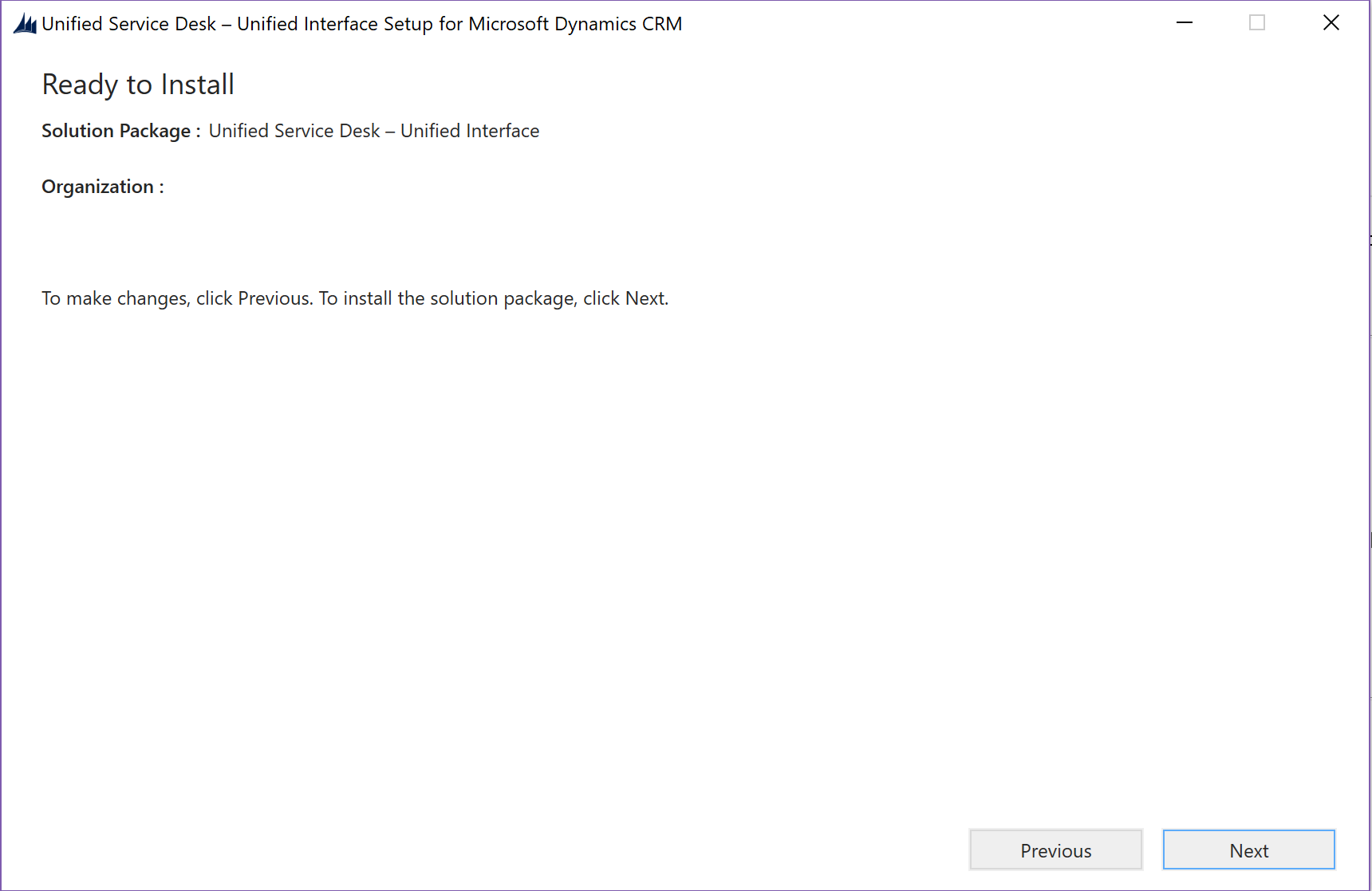
Następny ekran wyświetla stan sprawdzania poprawności pakietu wybranego do wdrożenia. Po pomyślnym zakończeniu sprawdzania poprawności wybierz Dalej.
Następna strona wyświetla stan wdrożenia pakietu. Możesz wybrać łącze dziennika w lewym dolnym rogu ekranu, aby zobaczyć plik dziennika wdrażanego pakietu, PackageDeployer.log. Aby uzyskać więcej informacji na temat rejestrowania, zobacz Rozwiązywanie problemów dotyczących wdrażania pakietu przy pomocy plików dziennika w dalszej części tego tematu. Po pomyślnym wdrożeniu pakietu wyświetlany jest komunikat potwierdzający. Kliknij przycisk Dalej.
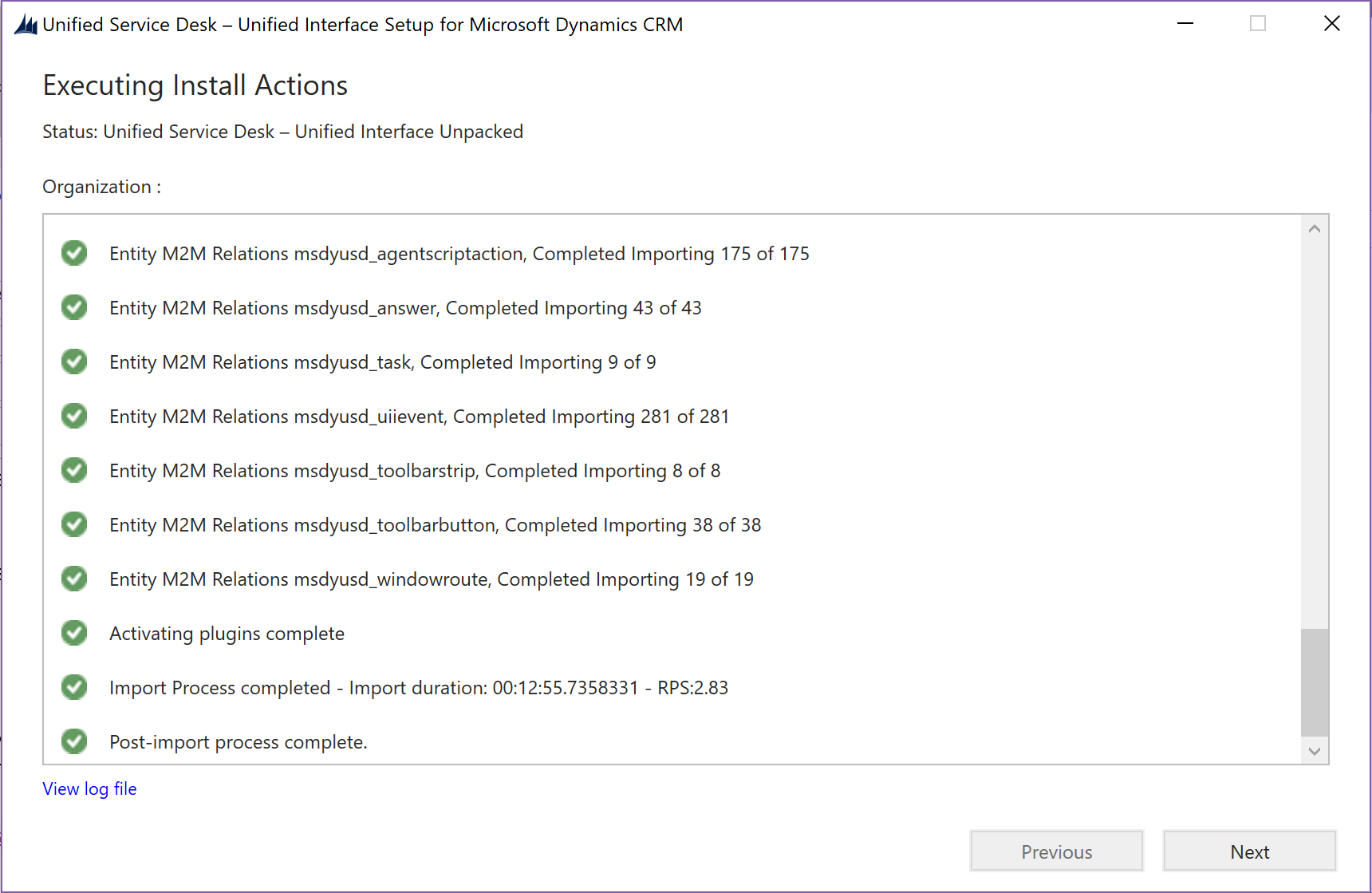
Następny ekran wyświetla nazwę i informacje o pakiecie, która został wdrożony. Przejrzyj informacje, i wybierz Zakończ, aby wyjść z narzędzia Package Deployer.
Usuń przykładowy pakiet rozwiązania Unified Service Desk
Podczas wdrażania przykładowego pakietu Unified Service Desk w organizacji platformy Dataverse tworzone są następujące trzy rozwiązania zarządzane:
UiiforMicrosoftDynamicsCRM
Dynamics Unified Service Desk
"dynamics-365-customerservice"<PackageName>Customization, gdzie <PackageName> jest nazwą pakietu, który został wdrożony.
Jeśli chcesz wdrożyć inny pakiet przykładowy Unified Service Desk, musisz najpierw usunąć te trzy rozwiązania. Czynność:
Zaloguj się do wystąpienia Dynamics 365.
Na pasku nawigacyjnym wybierz Dynamics 365, a następnie wybierz Ustawienia.
Wybierz Ustawienia>Rozwiązania.
Na stronie Rozwiązania, wybierz jedno z rozwiązań zaznaczając je, a następnie wybierz Usuń. Zobaczysz monit o potwierdzenie odinstalowywania rozwiązania zarządzanego. Wybierz OK, aby kontynuować.
Uwaga
Nie możesz usunąć rozwiązania UiiforMicrosoftDynamicsCRM zanim usuniesz rozwiązanie DynamicsUnifiedServiceDesk, ponieważ niektóre składniki rozwiązania DynamicsUnifiedServiceDesk zależą od składników rozwiązania UiiforMicrosoftDynamicsCRM.
Po usunięciu rozwiązania, powtórz kroki, aby usunąć pozostałe dwa rozwiązania.
Rozwiązywanie problemów dotyczących wdrażania pakietu przy pomocy plików dziennika
Narzędzie Package Deployer zapewnia obsługę rejestrowania, pozwalającą zapisać szczegółowe informacje na temat błędów występujących podczas logowania do wystąpienia Dynamics 365 za pomocą narzędzia i pakietów wdrożeniowych. Narzędzie generuje trzy pliki dziennika, które są dostępne w następującej lokalizacji na komputerze, gdzie uruchamiane jest narzędzie: c:\Users\<UserName>\AppData\Roaming\Microsoft\Microsoft Dynamics 365 Package Deployer\<Version>.
Login_ErrorLog.log: Zapewnia informacje dotyczące problemów, które wystąpiły podczas logowania się do wystąpienia aplikacji Dynamics przy użyciu narzędzia. Jeśli podczas logowania wystąpią jakiekolwiek problemy, na ekranie logowania narzędzia pojawi się wiadomość z łączem do tego pliku dziennika, stwierdzająca, że wystąpił błąd podczas przetwarzania żądania logowania i użytkownik będzie mógł przejrzeć dziennik błędów. Zaznaczenie łącza w wiadomości umożliwi wyświetlenie tego pliku dziennika. Plik dziennika jest tworzony podczas pierwszego wystąpienia jakichkolwiek problemów podczas logowania w narzędziu. Plik dziennika rejestruje informacje o problemach podczas logowania.
PackageDeployer.log: Zapewnia szczegółowe informacje dotyczące każdego zadania wykonywanego za pomocą narzędzia podczas wdrażania pakietów. Plik dziennika z narzędzia można przeglądać wybierając łącze Wyświetl plik dziennika widoczne u dołu ekranu.
ComplexImportDetail.log: Zapewnia szczegółowe informacje dotyczące danych importowanych w ostatnim wdrożeniu za pomocą narzędzia. Każdorazowo podczas wdrażania pakietu za pomocą tego narzędzia, istniejące dane z pliku dziennika są przenoszone do pliku o nazwie CompelxImportDetail._old.log w tym samym katalogu, a plik ComplexImportDetail.log wyświetla informacje o najnowszych imporcie przeprowadzonym za pomocą tego narzędzia.
Krok powdrożeniowy dla pakietu
Jeśli wdrożyłeś pakiet Centrum obsługi klienta, musisz ręcznie uaktywnić poniższe rekordy w obszarze Zarządzanie usługą (Ustawienia>Zarządzanie usługą) utworzone przez pakiet:
| Encja | Rekordy wymagające aktywowania |
|---|---|
| Umowy dotyczące poziomu usług (SLA) | - Umowa dotycząca poziomu usług (SLA) dla klienta Premium - Domyślna umowa SLA Woodgrove Ustaw Domyślną umowę dotyczącą poziomu usług (SLA) dla banku Woodgrove jako domyślną. |
| Uprawnienia | - Uprawnienie do wersji Premium - Uprawnienie do wersji Standard Aktywuj wszystkie uprawnienia jednocześnie. |
| Zestawy reguł rozsyłania | Reguła rozsyłania |
| Reguły automatycznego tworzenia spraw | Wiadomości e-mail dla reguły sprawy |
Pakiet Centrum obsługi klienta tworzy również przykładową kolejkę, harmonogram obsługi klienta i rekordy kalendarza dni wolnych.
Zobacz także
Wdrażanie pakietów za pomocą narzędzia Package Deployer i Windows PowerShell
Zainstaluj i wdróż rozwiązanie Unified Service Desk